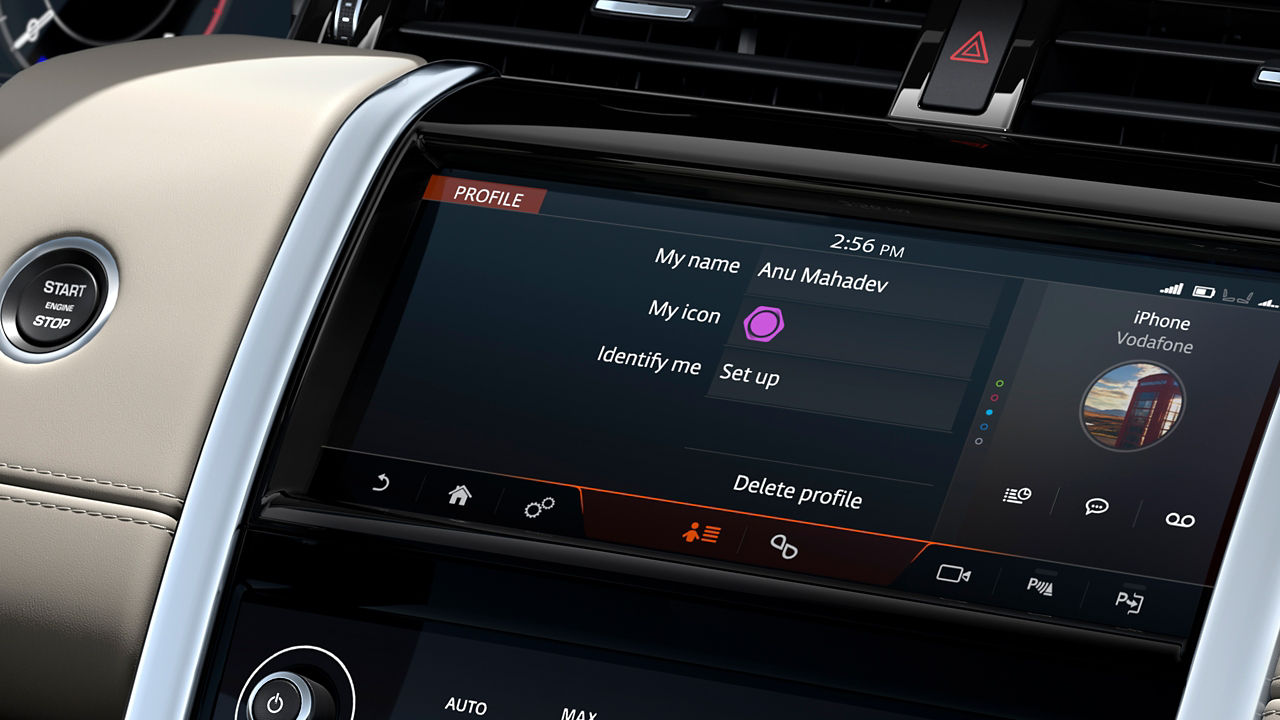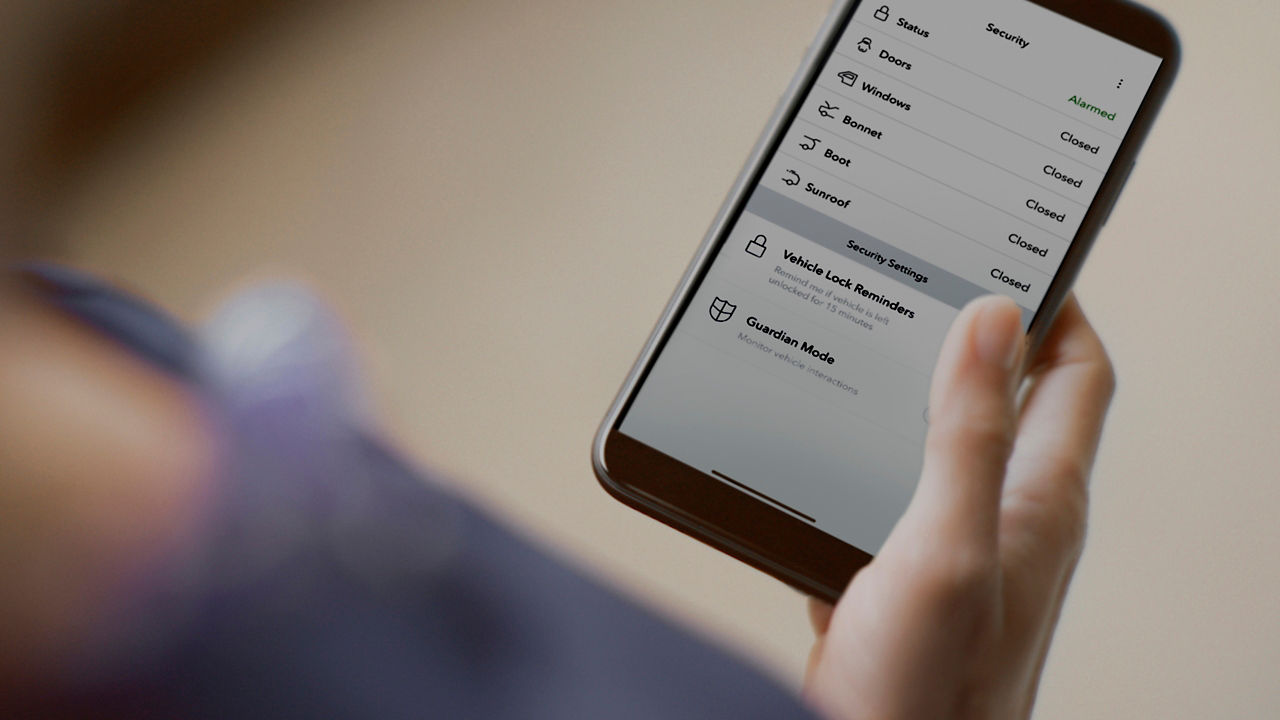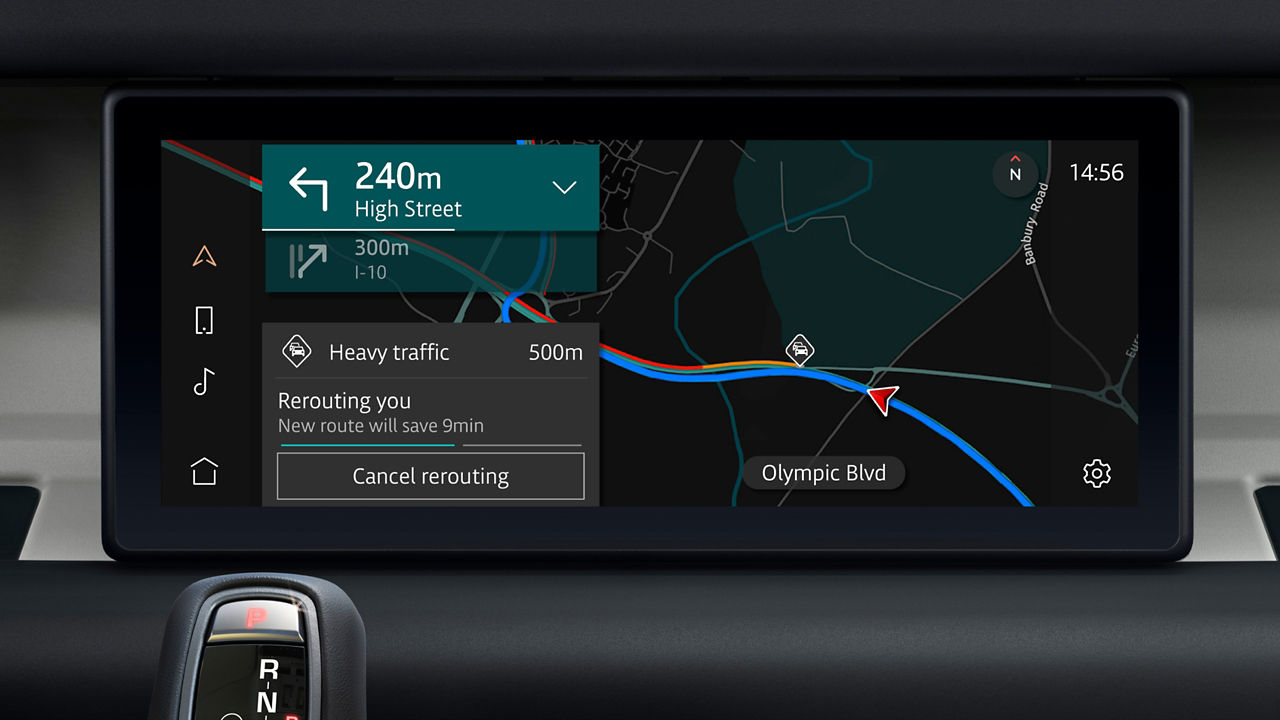1. AKTIVER INCONTROL-KONTOEN
For å dra nytte av tilkoblede tjenester og abonnementer fra Land Rover må du først aktivere InControl-kontoen din. Hvis du har kjøpt en ny Land Rover, anbefaler vi at du tar kontakt med forhandleren for hjelp med aktiveringsprosessen.
HAR DU KJØPT EN LAND ROVER APPROVED BRUKTBIL?
Følg den enkle selvregistreringsprosessen nedenfor.
Hvis Land Rover Optimised Assistance-knappen (nøkkelikonet) lyser i takkonsollen, må du kontakte forhandleren for hjelp.
INCONTROL-REGISTRERING

FORHANDLERREGISTRERING
Når forhandleren starter registreringsprosessen for InControl, vil du motta en e-post med en lenke for å fullføre aktiveringen.
Hvis du ikke har mottatt e-posten om aktivering fra forhandleren må du sjekke i søppelpostmappen eller ta kontakt med forhandleren.
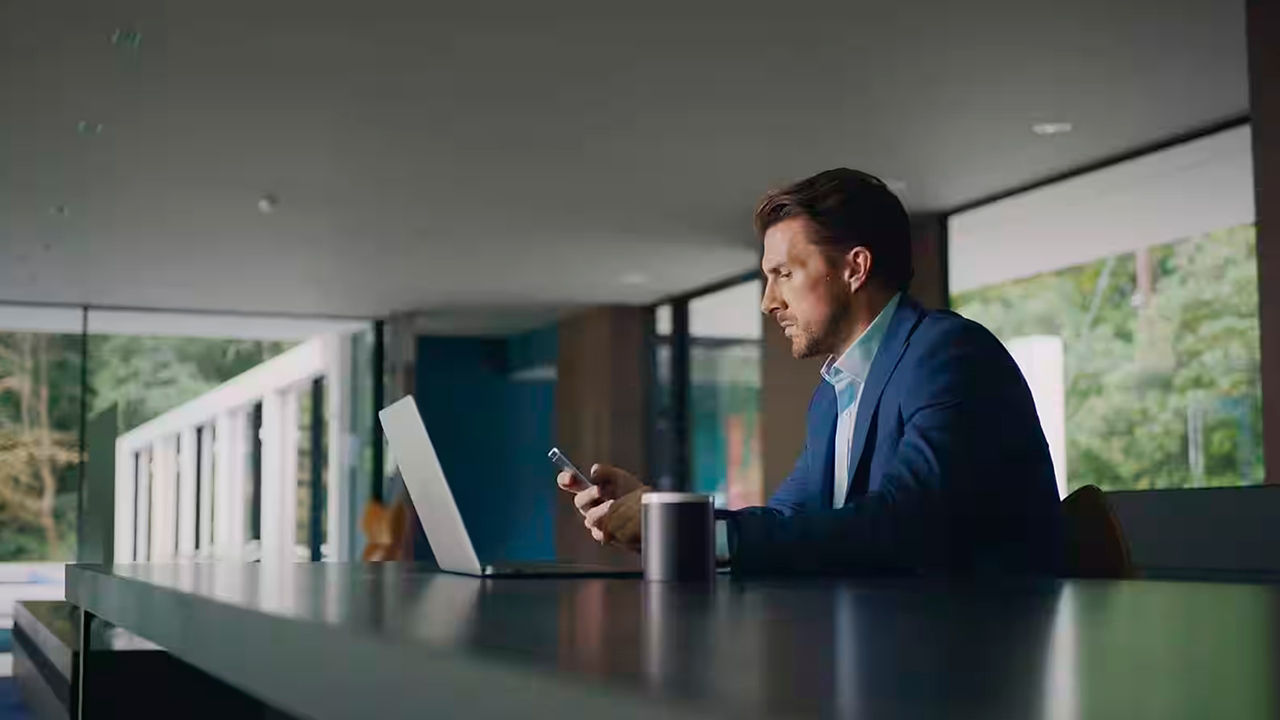
SELVREGISTRERING
Hvis du har kjøpt en brukt Land Rover, eller forhandleren ikke har opprettet en konto for deg, kan du følge lenken nedenfor.
Før du starter, må du forsikre deg om at din Land Rover står parkert i et område med god nettverksdekning, og at du har registreringsnummeret og chassisnummeret lett tilgjengelig.
KONTROLLER AT AKTIVERINGEN ER FULLFØRT
Når du har fullført InControl-konfigurasjonen, vil du motta en e-postbekreftelse for de aktive tjenestene.
Neste gang du starter bilen, skal lysene på SOS- og Land Rover Optimised Assistance-knappene lyse
2. KONFIGURER TILKOBLING

INSTALLER SIM-KORT
SIM-kortet skal settes inn i sporet «SIM» eller «MICRO SIM» i midtkonsollen, avhengig av systemet ditt. Kontroller at SIM-kortet er satt helt inn med gullkontaktene vendt oppover.

KOBLE TIL MOBILDATA
Slå på mobildata – Når det er installert, går du til innstillingsikonet i et hvilket som helst skjermbilde > Alle innstillinger > Funksjoner > Tilkobling > Mobildata PÅ.
Opprett tilkobling – berøringsskjermen vil nå vise et 4G- eller WiFi-ikon. Vær oppmerksom på at det kan ta opptil to minutter før skjermen viser «Leser SIM» under «Mobildata».
3. KONFIGURASJON AV NAVIGASJONSTJENESTER
Første gang du bruker navigasjonen, blir du bedt om å opprette en profil og konto. På denne måten kan du lagre favorittdestinasjoner og tidligere reiser, samt aktivere flere tilkoblede navigasjonsfunksjoner.
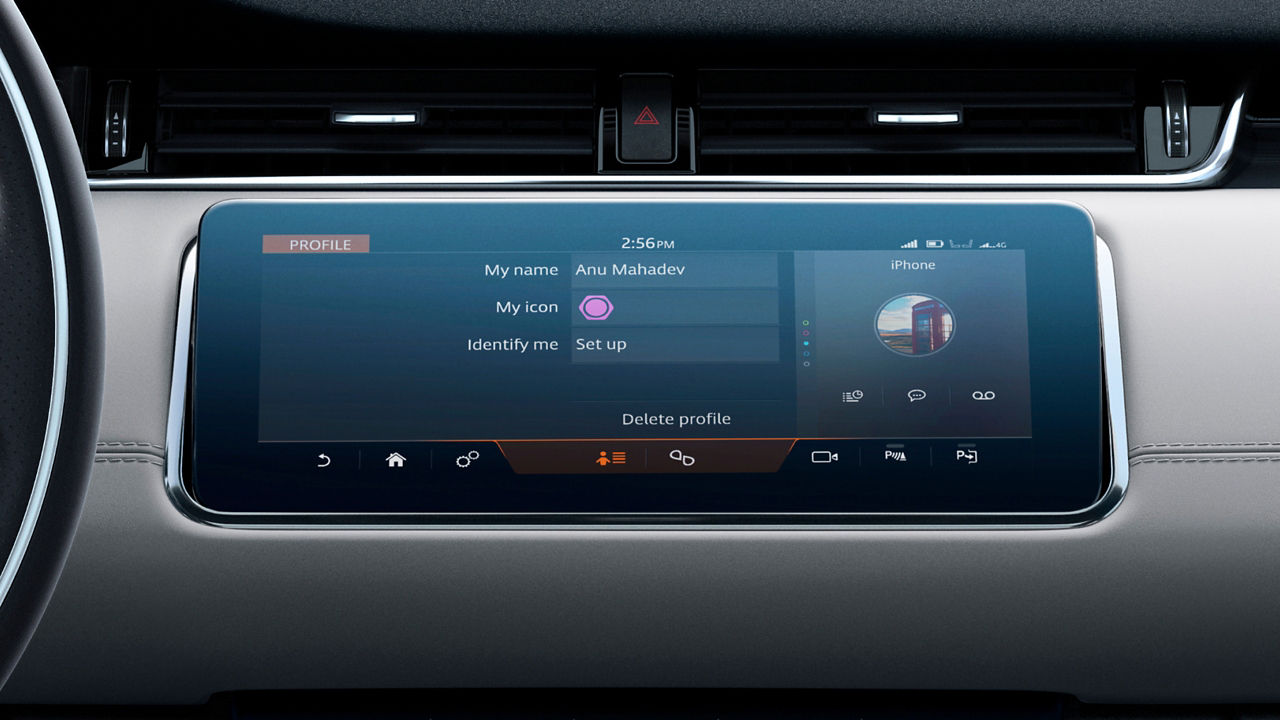
OPPRETT EN PROFIL
Når du har gitt profilen et navn, blir du bedt om å rulle ned til bunnen av siden. Du kan nå velge å «Aktivere alle funksjoner» – disse inkluderer historiske trafikkmønstre og trafikkinformasjon i sanntid – eller «Fortsett frakoblet» for å deaktivere alle tilkoblede navigasjonsfunksjoner. Krever en profil for å tillate flere brukere av navigasjonssystemet. Minst én profil må opprettes for å bruke systemet.

OPPRETT EN KONTO
Når du har opprettet en profil kan du opprette en konto ved å velge «Registrer deg» på navigasjonsskjermen. Du vil bli bedt om å godta «Vilkår for navigasjon» som du har tilgang til ved å skrive inn den angitte URL-adressen i nettleseren din.
Med en navigasjonskonto kan du laste ned de nyeste kartoppdateringene og dele interessepunkter og ETA med venner og familie. Du kan også sende destinasjoner til bilen via InControl Route Planner-appen eller nettstedet.
4. SYNKRONISER ENHETER OG APPER

KOBLE TIL MOBILEN VIA BLUETOOTH
Med Bluetooth-teknologi kan du koble en kompatibel mobil og dens apper til din Land Rover. Enheten kan deretter betjenes via stemmestyring, ratt eller berøringsskjerm.
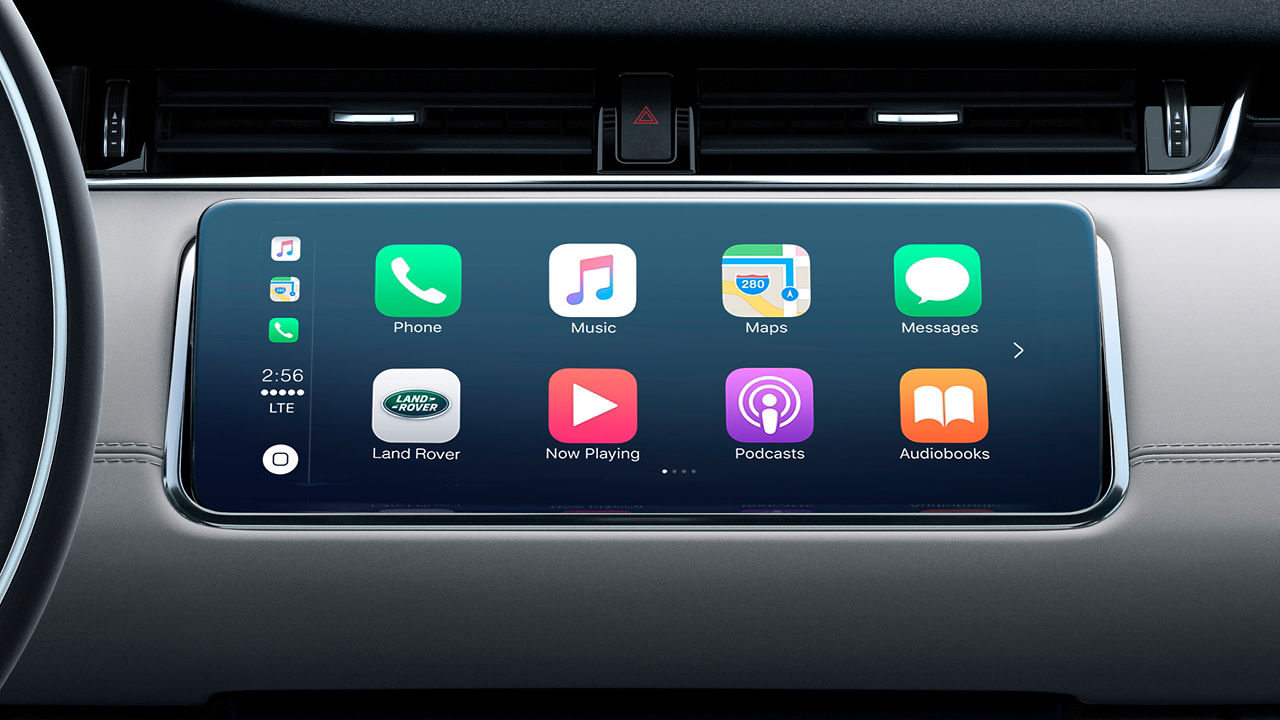
KOBLE TIL APPLE CARPLAY ELLER ANDROID AUTO
Med den inkluderte Smartphone Pack i bilen kan du bruke appene dine trygt og komfortabelt via Apple CarPlay™ 1 og Android Auto™ 2.
Koble enheten til berøringsskjermen via Bluetooth eller en sertifisert USB-kabel.
For Apple CarPlay™ 1, må du ha den nyeste iOS-versjonen installert og Siri® aktivert på iPhone. For Android Auto™ 2, må du ha den nyeste Android Auto-appen installert og Google stemmeassistent aktivert på Google-enheten din.
FJERNOVERVÅK BILEN DIN
Overvåk sikkerheten, tilstanden og statusen til din Land Rover fra mobilen via Remote-appen. Hvis du har registrert deg for Secure Tracker, trenger du Remote-appen for å motta tyverivarsler.
OBS! Remote-appfunksjonene4 kan bare brukes etter at du har aktivert InControl-kontoen din via nettstedet My Land Rover InControl.
FJERNOVERVÅK BILEN DIN
Overvåk sikkerheten, tilstanden og statusen til din Land Rover fra mobilen via Remote-appen. Hvis du har registrert deg for Secure Tracker, trenger du Remote-appen for å motta tyverivarsler.
OBS! Remote-appfunksjonene4 kan bare brukes etter at du har aktivert InControl-kontoen din via nettstedet My Land Rover InControl.
FÅ MEST MULIG UT AV INFOTAINMENTSYSTEMET I LAND ROVER
InControl-funksjoner, ekstrautstyr, tjenester og tilgjengelighet fra tredjeparter varierer avhengig av marked. Ta kontakt med din Land Rover-forhandler for tilgjengelighet og vilkår. Enkelte funksjoner krever et abonnement etter den innledende perioden. Ta kontakt med forhandleren din for mer informasjon. Tilkobling til mobilnett kan ikke garanteres alle steder. Informasjon og bilder i forbindelse med InControl-teknologi, inkludert skjermer eller sekvenser, er gjenstand for programvareoppdateringer, versjonskontroll og andre systembaserte eller visuelle endringer, avhengig av utstyret du velger.
Ekstrautstyr og tilgjengelighet kan variere avhengig av bilens spesifikasjoner (modell og drivlinje) eller krever montering av annet utstyr. Ta kontakt med din lokale forhandler for mer informasjon eller konfigurer bilen på nett.
Innebygde funksjoner skal kun betjenes av førere når dette er trygt. Føreren skal sørge for å ha full kontroll over bilen til enhver tid.
Kun kompatible mobiler.
1Apple CarPlay™ er et varemerke som tilhører Apple Inc. Underlagt brukervilkår. Bilen er klargjort for Apple CarPlay. Tjenestene fra Apple CarPlay avhenger av tilgjengelighet i landet ditt. Les mer på https://www.apple.com/uk/ios/feature-availability/#apple-carplay .
2Android Auto er et varemerke som tilhører Google LLC. Bilen er klargjort for Android Auto. Tjenestene fra Android Auto avhenger av tilgjengelighet i ditt land. Les mer på https://www.android.com/auto/ .
3Ikke alle Live Apps er tilgjengelige for alle biler. Ta kontakt med forhandleren din.
4Kan lastes ned fra App Store eller Google Play for de fleste Android- og Apple iOS-mobiler. Land Rover Remote-app krever nettverkstilkobling, kompatibel mobil, InControl-konto og Remote-abonnement. For å fortsette å bruke den aktuelle funksjonen etter den første abonnementsperioden, må du fornye abonnementet og betale gjeldende fornyelsesgebyrer.